“iWebar” er en nettleser-adware-utvidelse (tillegg) som viser kuponger med tilbud og annonser når du handler på nettet. Programutgiveren hevder at du kan spare penger når du kjøper på nett, men når "iWebar” er installert på datamaskinen din, så vises flere annonser og popup-vinduer på skjermen mens du jobber på datamaskinen eller surfer på Internett.
”iWebar” adware-program ble sannsynligvis installert på datamaskinen din uten din tillatelse som medfølgende programvare i andre gratis programmer som du lastet ned og installerte fra Internett. Av den grunn må du alltid være oppmerksom på installasjonsalternativene til ethvert program du ønsker å installere på datamaskinen din og aldri installere den medfølgende programvaren som programmet vil installere med den.
Hvis du vil fjerne "iWebarAnnonser fra datamaskinen din, og følg deretter trinnene nedenfor:

Hvordan bli kvitt "iWebar" Popup-annonser
Trinn 1. Avinstaller "iWebar" Adware-applikasjon fra Windows kontrollpanel.
1. For å gjøre dette, gå til:
- Windows 8/7/Vista: Start > Kontrollpanel.
- Windows XP: Start > Innstillinger > Kontrollpanel

2. Dobbeltklikk for å åpne "Legg til eller fjern programmer" hvis du har Windows XP eller "Programmer og funksjoner" hvis du har Windows 8, 7 eller Vista).
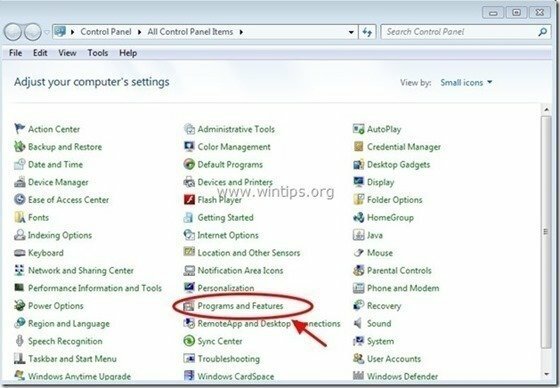
3. Når programlisten vises på skjermen, sorterer du programmene som vises etter installasjonsdato (Installert på) og finner deretter og Fjern (Avinstaller) et ukjent program som nylig ble installert på systemet ditt. Fjern også noen av disse adware-programmene som er oppført nedenfor:
- iWebar
- Føle (Objektleser)
- YTDlaster
- * Avinstaller også andre ukjente eller uønskede programmer.
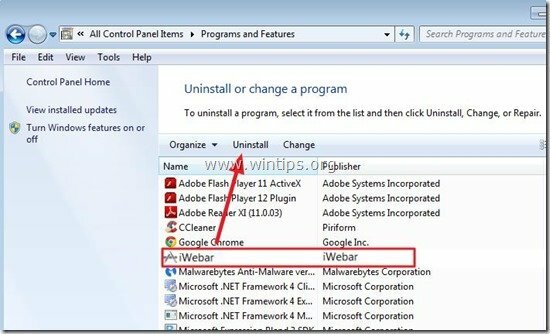
Trinn 2: Fjern "iWebar" adware med "AdwCleaner".
1. Last ned og lagre "AdwCleaner"-verktøyet til skrivebordet ditt.
![download-adwcleaner-home_thumb1_thum[1]_thumb download-adwcleaner-home_thumb1_thum[1]_thumb](/f/80bdf625f57e2b12ec53a6c026d9f9d2.jpg)
2. Lukk alle åpne programmer og Dobbeltklikk å åpne «AdwCleaner» fra skrivebordet ditt.
3. Trykk "Skann”.
![adwcleaner-scan_thumb1_thumb_thumb_t[2]_thumb adwcleaner-scan_thumb1_thumb_thumb_t[2]_thumb](/f/33e61442e119330d14eed0af345d560e.jpg)
4. Når skanningen er fullført, trykk "Ren" for å fjerne alle uønskede ondsinnede oppføringer.
4. Trykk "OK" ved "AdwCleaner – Informasjon” og trykk "OK" en gang til for å starte datamaskinen på nytt.

5. Når datamaskinen starter på nytt, Lukk "AdwCleaner" informasjon (readme)-vinduet og fortsett til neste trinn
Trinn 3. Fjern "Annonser av iWebar" fra nettleseren din.
Normalt etter at du har fulgt trinnene ovenfor, skal nettleseren din være ren fra "iWebar" adware. For å sikre at "iWebar”-tillegget eksisterer ikke lenger i nettleseren din, følg instruksjonene nedenfor:
Internet Explorer, Google Chrome, Mozilla Firefox
Internet Explorer
Slik rengjør du "iWebar” adware-utvidelse fra Internet Explorer.
1.Åpne Internet Explorer og åpne deretter "Internett instillinger”. For å gjøre dette fra IEs filmeny, velg "Verktøy”  * > “Administrere Add-ons”
* > “Administrere Add-ons”
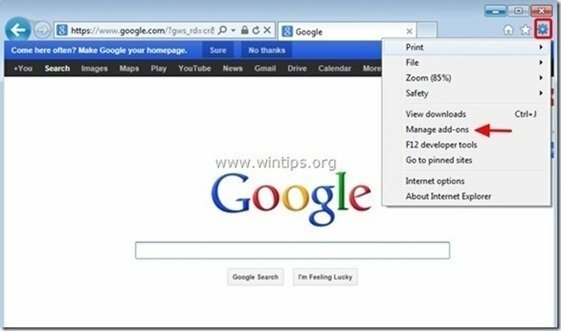
2. Velge "Verktøylinjer og utvidelser" i venstre rute og deretter plukke ut og "Deaktiver" følgende utvidelse:
- iWebar
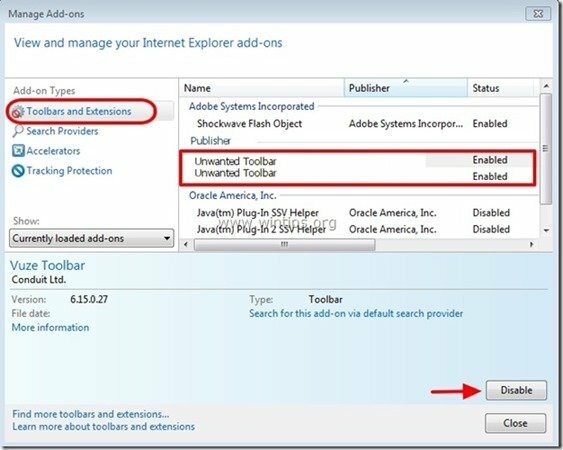
3. Omstart Internet Explorer.
Google Chrome
Hvordan avinstallere "iWebar”-utvidelse fra Chrome.
1. Åpne Google Chrome og gå til Chrome-menyen  og velg "Innstillinger".
og velg "Innstillinger".
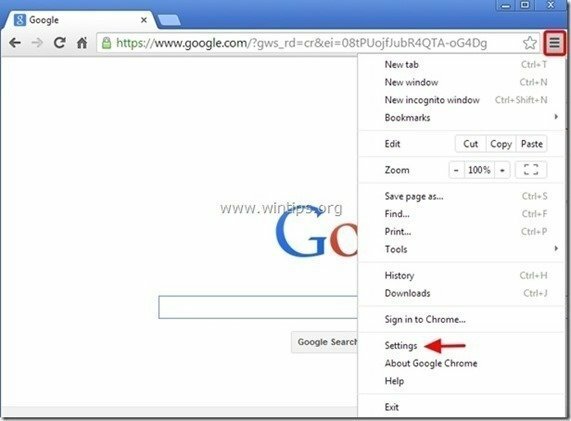
2. Velg "utvidelser" fra venstre rute.
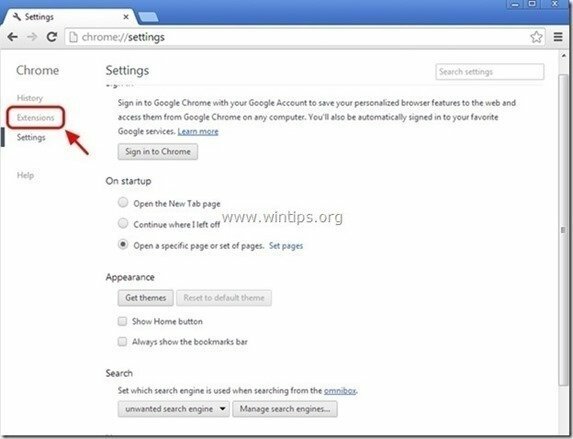
3. Fjerne det uønskede"iWebar" Utvidelse ved å trykke på "papirkurven" ikonet på den linjen.
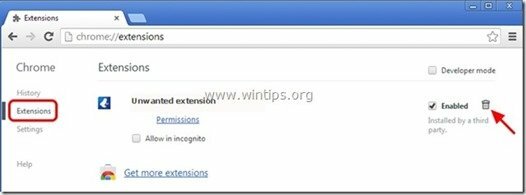
4.Omstart Google Chrome.
Mozilla Firefox
Hvordan fjerne "iWebar" Annonser fra Firefox.
1. Klikk på "Firefox" menyknappen øverst til venstre i Firefox-vinduet og gå til “Tillegg”.
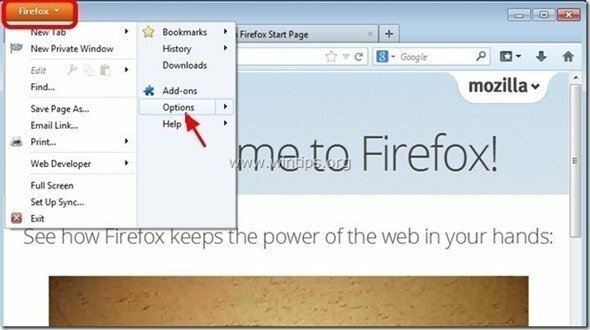
2. i "Utvidelser" alternativer, klikk på "Fjerne"-knappen for å fjerne "iWebar" Utvidelse*.
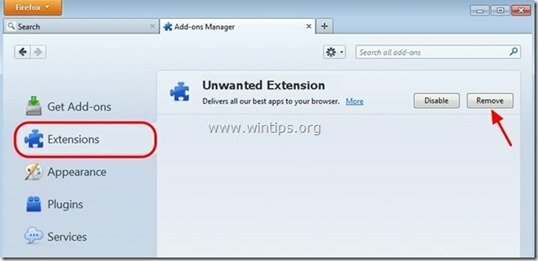
3. Lukk alle Firefox-vinduer og omstart Firefox.
4. Fortsett til neste trinn.
Trinn 4. Fjerne 'iWebar’ annonser med Malwarebytes Anti-Malware gratis.
nedlasting og installere et av de mest pålitelige GRATIS anti-malware programmene i dag for å rense datamaskinen fra gjenværende ondsinnede trusler. Hvis du vil være konstant beskyttet mot trusler mot skadelig programvare, eksisterende og fremtidige, anbefaler vi at du installerer Malwarebytes Anti-Malware PRO:
Malwarebytes™-beskyttelse fjerner spionprogrammer, adware og skadelig programvare. Start din gratis nedlasting nå!
1. Løpe "Malwarebytes Anti-Malware" og la programmet oppdatere til siste versjon og skadelig database hvis nødvendig. 2. Når hovedvinduet "Malwarebytes Anti-Malware" vises på skjermen, velger du "Utfør hurtigskanning"alternativet og trykk deretter"Skann"-knappen og la programmet skanne systemet ditt for trusler.
![ahefjplu_thumb2_thumb_thumb_thumb_th[1]_thumb ahefjplu_thumb2_thumb_thumb_thumb_th[1]_thumb](/f/067d22f1fcf9dd0c728d5b690fcc35e9.jpg)
3. Når skanningen er fullført, trykk "OK" for å lukke informasjonsmeldingen og deretter trykk de "Vis resultater" knappen til utsikt og fjerne de ondsinnede truslene som ble funnet.
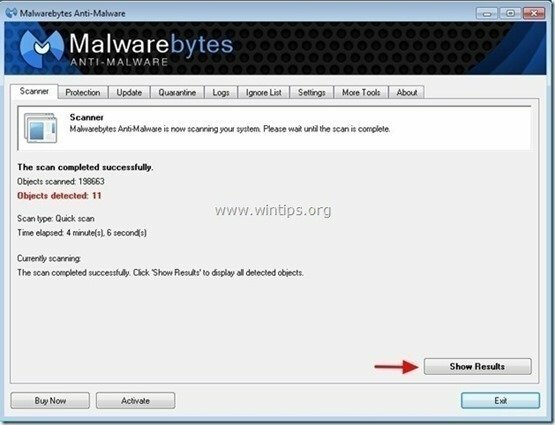 .
.
4. I "Vis resultater"-vinduet kryss av - ved å bruke musens venstre knapp- alle de infiserte gjenstandene og velg deretter "Fjern valgte" og la programmet fjerne de valgte truslene.
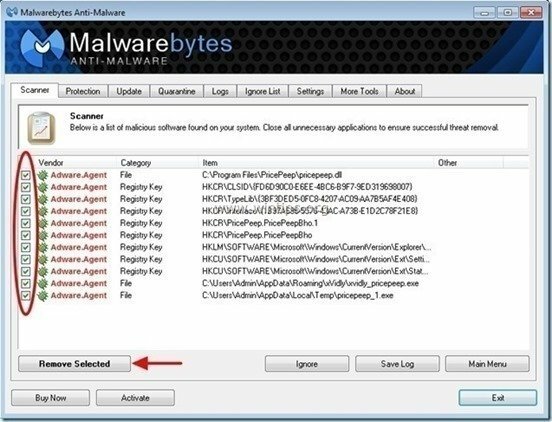
5. Når prosessen for fjerning av infiserte objekter er fullført, "Start systemet på nytt for å fjerne alle aktive trusler skikkelig".
![kh15degq_thumb2_thumb_thumb_thumb_th[1]_thumb kh15degq_thumb2_thumb_thumb_thumb_th[1]_thumb](/f/bce1322fb4b5af1e3cde729b8903f851.jpg)
6. Fortsett til neste steg.
Råd: For å sikre at datamaskinen din er ren og trygg, utfør en Malwarebytes Anti-Malware full skanning i Windows "Sikker modus".*
*For å komme inn i Windows sikkermodus, trykk på "F8”-tasten mens datamaskinen starter opp, før Windows-logoen vises. Når "Windows avanserte alternativer-meny" vises på skjermen, bruk piltastene på tastaturet for å gå til Sikkerhetsmodus alternativet og trykk deretter "TAST INN“.
Trinn 5. Rengjør uønskede filer og oppføringer.
1. Bruk "CCleaner” program og fortsett til ren systemet ditt fra midlertidig Internett-filer og ugyldige registeroppføringer.*
*Hvis du ikke vet hvordan du installerer og bruker "CCleaner", les disse bruksanvisning.
![adwcleaner-clean_thumb1_thumb_thumb_[2]_thumb adwcleaner-clean_thumb1_thumb_thumb_[2]_thumb](/f/eb7b678b652e665e33513c63df98e01d.jpg)